打印机是我们现在使用电脑的时候常用的一款机器,那么我们如何解决Windows无法连接打印机的问题呢?来一起去看看吧!
具体如下:
-
1. 首先,我们需要点击打开电脑,接着点击左下角的“开始”按钮,

-
2. 之后,我们在弹出的菜单选项中,我们需要点击“控制面板”一栏,
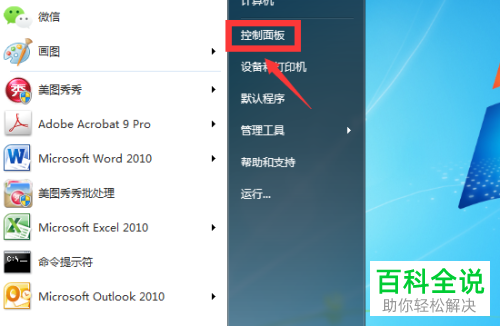
-
3.然后,我们在控制面板中,我们需要找到并点击“管理工具”,
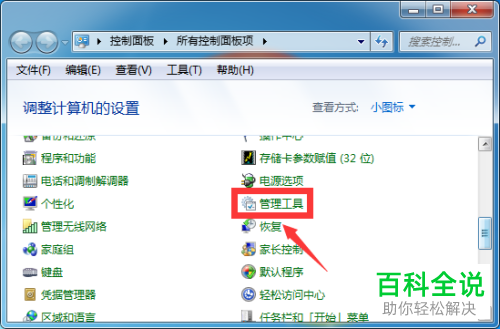
-
4. 此时,我们在此界面中,我们需要点击红箭头所指的“服务”,
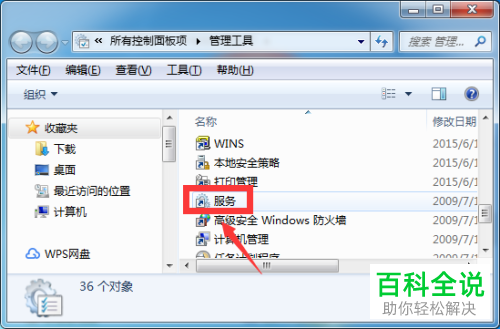
-
5. 之后,我们在服务一栏中需要找到“print spooler”并点击进入,
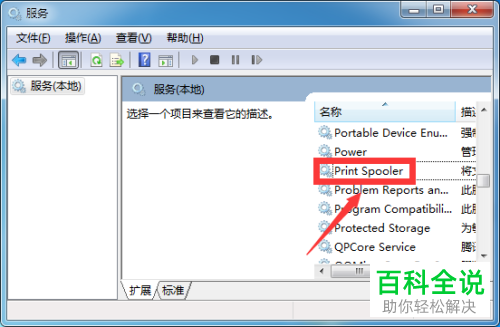
-
6.这时,我们在如图所示的窗口中需要点击“重启动此服务”选项。

-
7. 最后,如图所示我们重启动后即可完成解决问题了。

-
以上便是小编给你们带来的如何在电脑上解决无法连接打印机的方法介绍,希望可以帮助到你们。
